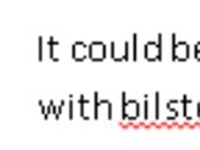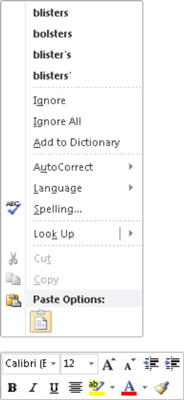Stavningskontrollen i Word 2010 fungerar i samma sekund som du börjar skriva. Kränkande eller okända ord är omedelbart understrukna med den röda sicksacken av skam. Word kan också användas för att skanna hela dokumentet ord-för-ord för dina försök att mangla det engelska språket. Word kan tränas i att använda AutoCorrect-funktionen för att automatiskt korrigera dina vanliga stavfel och felstavningar.
Word har ett internt bibliotek som består av tiotusentals ord, alla rättstavade. Varje gång du skriver ett ord kontrolleras det mot den ordboken. När ordet inte hittas markeras det som misstänkt i ditt dokument. När du är redo, säg, under en av dessa oundvikliga pauser som äger rum när du skriver, gå tillbaka och åtgärda dina stavfel:
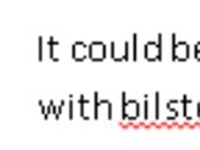
1 Leta reda på det felstavade ordet.
Leta efter den röda sicksack-underlinjen.
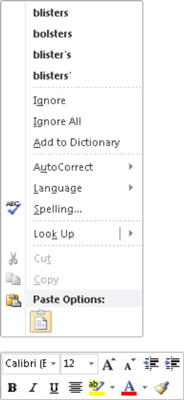
2Högerklicka på det felstavade ordet.
En genvägsmeny och miniverktygsfältet visas.
3Välj i listan det ord du tänkte skriva.
Klicka på det ordet, så infogas det automatiskt i ditt dokument för att ersätta det falska ordet.
Om ordet du tänkte skriva inte finns på listan, oroa dig inte. Ibland stöter Words stavningskontroll på ett ord som det inte känner igen, till exempel ditt efternamn eller kanske din stad.
4Om ordet är rättstavat men inte visas i Words ordbok, välj antingen Ignorera alla eller Lägg till i ordbok från genvägsmenyn.
När du har valt kommandot Ignorera allt, ignoreras alla instanser av det misstänkta ordet glatt, men bara i det enda dokumentet. Om du väljer Lägg till i ordbok läggs ordet till i Words anpassade ordlista, som är en kompletterande lista över korrekt stavade ord som används för att korrekturläsa ett dokument.